Översikt över hur du skapar program via Figma
[Den här artikeln är en förhandsversion av dokumentationen och kan komma att ändras.]
Möjligheten att skapa appar från Figma-designfiler hjälper direkt till att minska gapet mellan design och utveckling genom att skynda på app-UI-utvecklingsprocessen. Utvecklare och designers kan samarbeta effektivt för att leverera fantastiska användarupplevelser till låg kostnad och ansträngning.
Designers kan skapa designer i Figma med skapa appar från Figma-UI-paketet, som innehåller komponenter som stöds för Power Apps och som innehåller detaljerade anvisningar för hur man använder paketet. När designerna har skapats ger du helt enkelt länken till Figma-designfilen så genererar Power Apps en ny arbetsyteapp som bygger på dessa designer. Designramarna omvandlas automatiskt till skärmar i Power Apps. När appens UI är redo kan du utöka appen genom att ansluta till data, lägga till applogik, lägga till fler skärmar och kontroller.
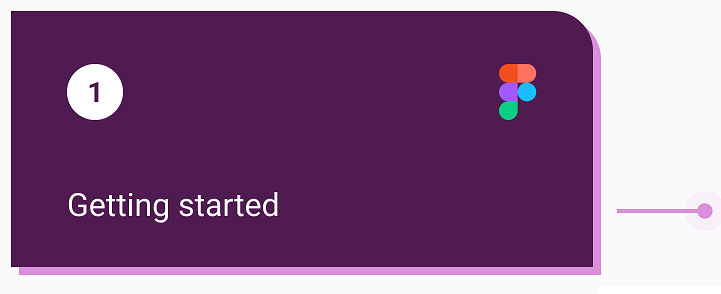
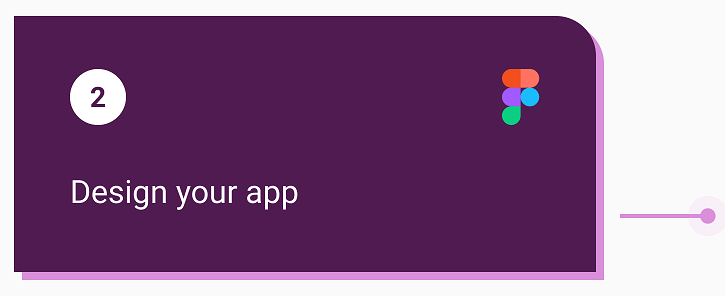
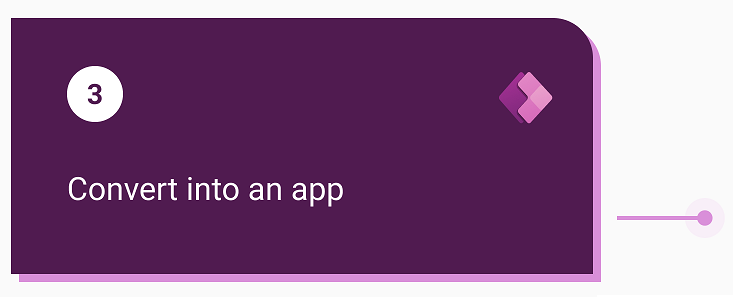
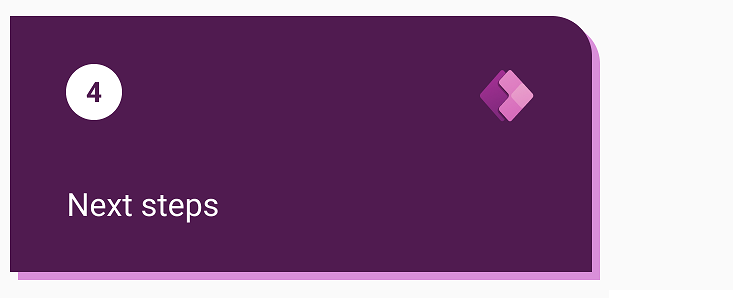
Steg 1 – Innan du börjar utforma ska du läsa anvisningarna i Skapa appar från Figma-UI-paket om vad som stöds och vad som inte stöds.
Steg 2 – I Figma utformar du appen på den här sidan med instruktioner och vägledning om hur du arbetar med komponenter som stöds.
Steg 3 – I Power Apps konverterar du appen. Detta gör du genom att tillhandahålla en Figma-länk och ett token.
Steg 4 – Efter konverteringen tar du några steg som gör appen ännu mer interaktiv och användbar.
Utforma appen i Figma
Utforma din app i Figma med hjälp av Skapa appar från Figma UI-paket. Använd de Power Apps-komponenter som stöds i paketet när du utformar appen.
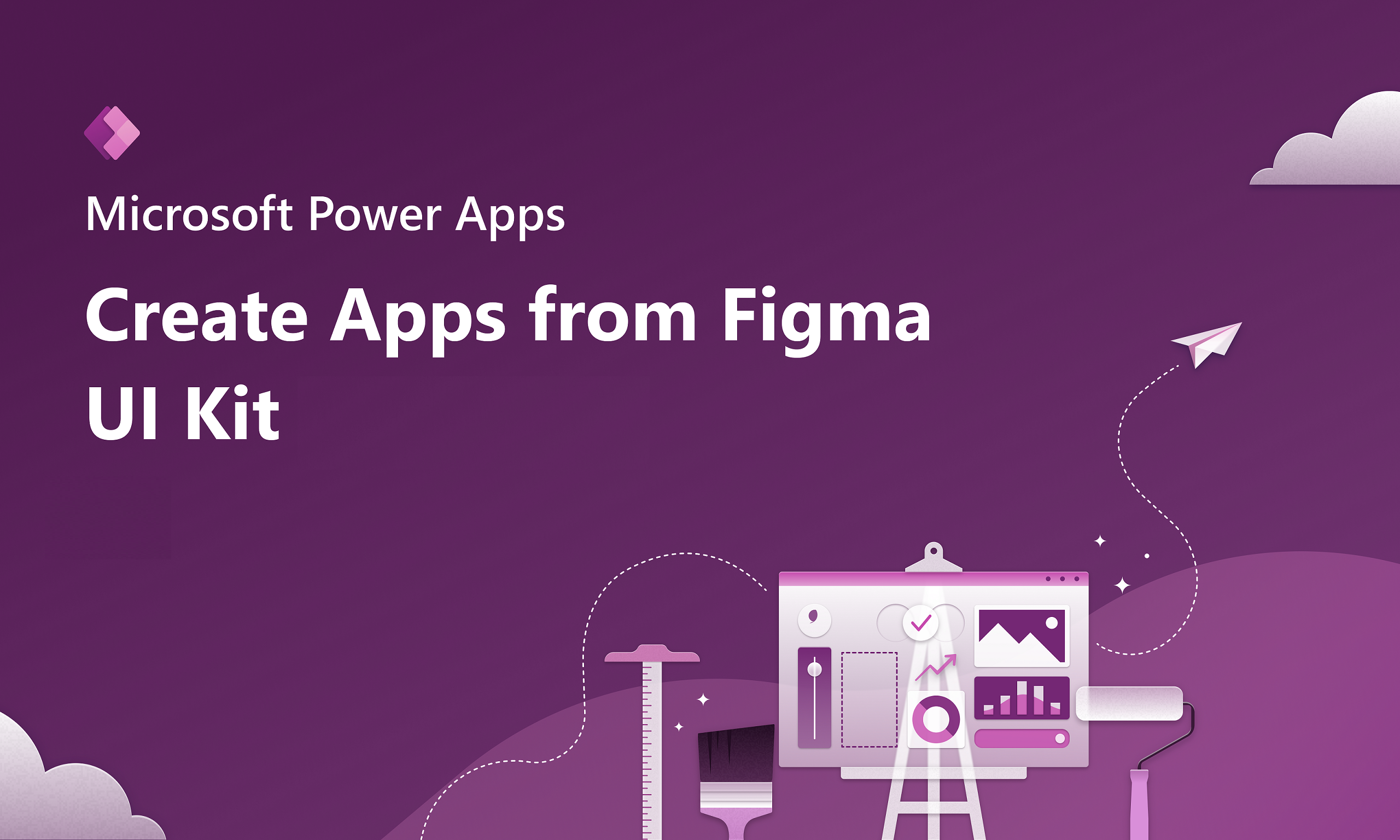
Skapa en app utifrån din design
När du är klar med appdesignen följer du de snabba och enkla stegen för att skapa en arbetsyteapp från Figma-designen.
Fortsätt att bygga appen
Fortsätt att bygga in appen i Power Apps Studio genom att lägga till fler skärmar och kontroller. Du kan också utöka appen genom att ansluta den till data eller anpassa den ytterligare genom att lägga till applogik.